クリスタでカラーイラストをグレースケールに変換してみよう
世界中で人気なペイントソフト「クリスタ(CLIP STUDIO PAINT)」では、カラーで描いたイラストをグレースケールに変換できます。今回の記事ははグレースケール変換の具体的なやり方について、詳しく紹介します。
そもそもグレースケールとは何?
グレースケールという言葉は知っていても、具体的にグレースケールがどういったものか理解していない人も多いのではないでしょうか。中には「モノクロと同じ」と勘違いしている人も居るかもしれませんが、グレースケールとモノクロは全くの別物です。
グレースケールは白から黒の256もの階調で表現するもので、白・グレー・黒のグラデーションが非常に滑らかになっています。対象物の微妙な色合いをグレーの濃淡で表現できるので、写真やイラストの描写に適しています。
対してモノクロは単色による表現で、一般的には白黒を指しますが厳密には赤や青などでも単色であればモノクロです。ちなみにクリスタでは白と黒の単色での表現は「モノクロ2階調」で、カラーイラストをモノクロ2階調へと変換することもできます。モノクロ画像の境界線はシャープなものの、黒の密集度で濃淡を表現するのでグラデーションはグレースケールほどなめらかではありません。
文書や色調が単純な漫画の描写にはモノクロは適していますが、写真やイラストの描写にはあまり向いていないです。ただ印刷時にはグレースケールの方がインクの使用量が多く、データサイズもグレースケールの方が大きいので、ケースバイケースで使い分けましょう。
クリスタでカラーイラストをグレースケールに変換
クリスタを使ってカラーのイラストや画像をグレースケールに変換するには、まず「ファイル」→「開く」で対象の画像ファイルを開きます。そして「レイヤー」メニューを開き、中にある「レイヤーの変換」を選択します。
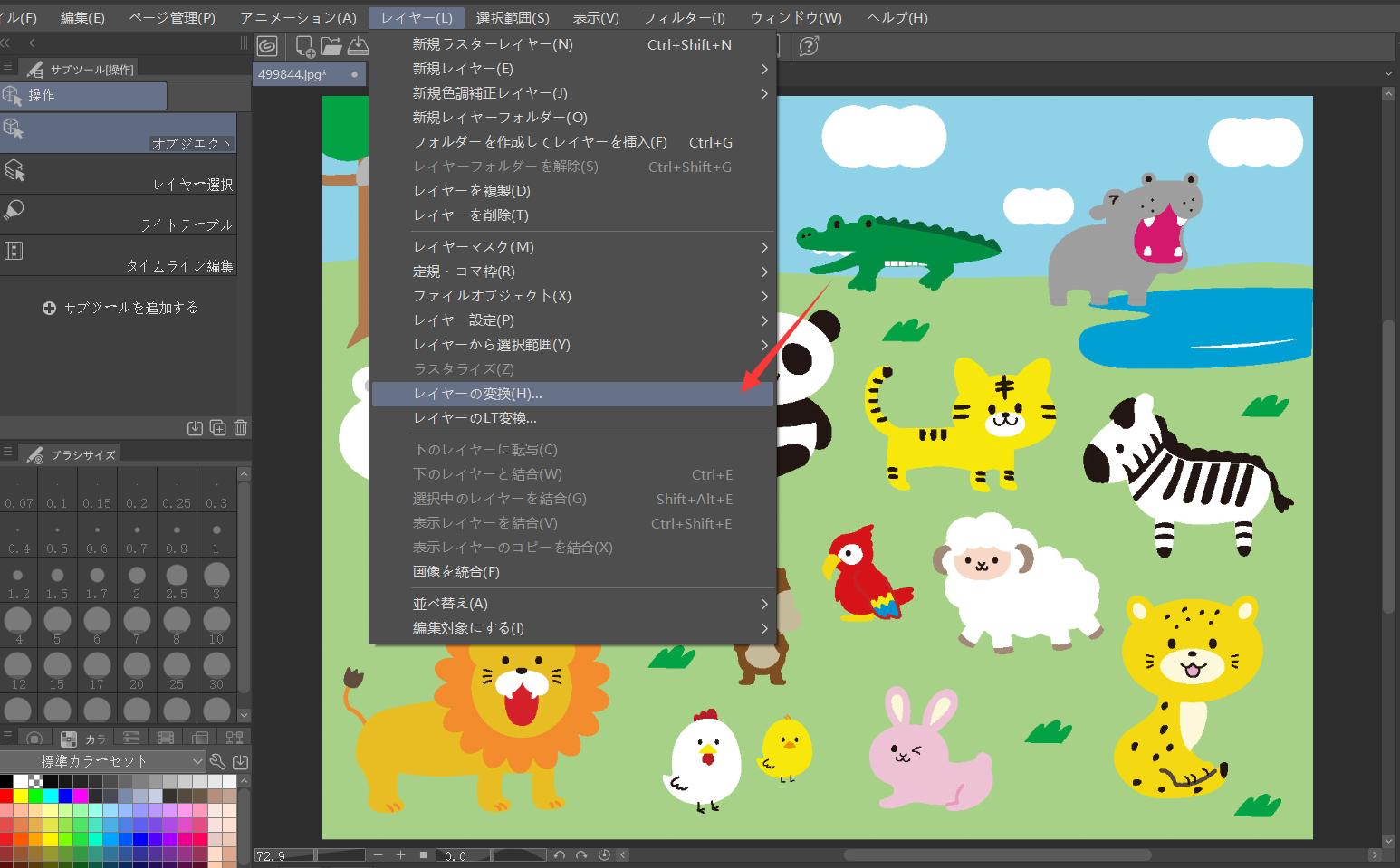
すると「レイヤーの変換」の画面が表示されます。ここではいくつの項目が変更可能です。「表現色」のところを展開して、そして「グレー」を選んで「OK」ボタンを押します。
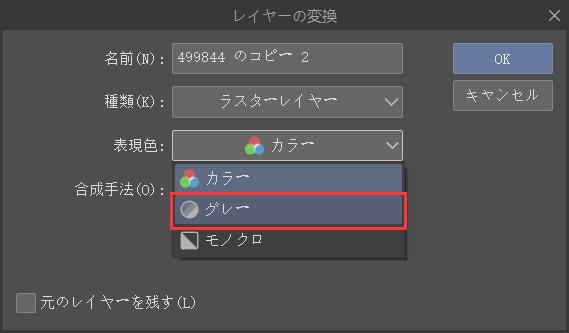
これで画像はグレースケールに変換されます。後はグレースケールの画像を元のファイルに上書きするなり別名で保存するなりすればOKです。

クリスタを使ってグレースケールでイラストを描く
クリスタではカラーイラストをグレースケールに変換することもできますが、最初からグレースケールでイラストを描くことも可能です。クリスタを起動してイラストを描く画面で、上部メニューの「レイヤー」から「新規ラスターレイヤー」へと進み、新規レイヤーを作成します。
レイヤーパロティーの「表現色」を「グレー」にしてOKボタンを押せば、グレースケールでイラストを描けるようになります。カラーイラストと同じように色を選択して描画すると、選んだ色によってグレーの濃さが変わるので色の違いを表現することも可能です。
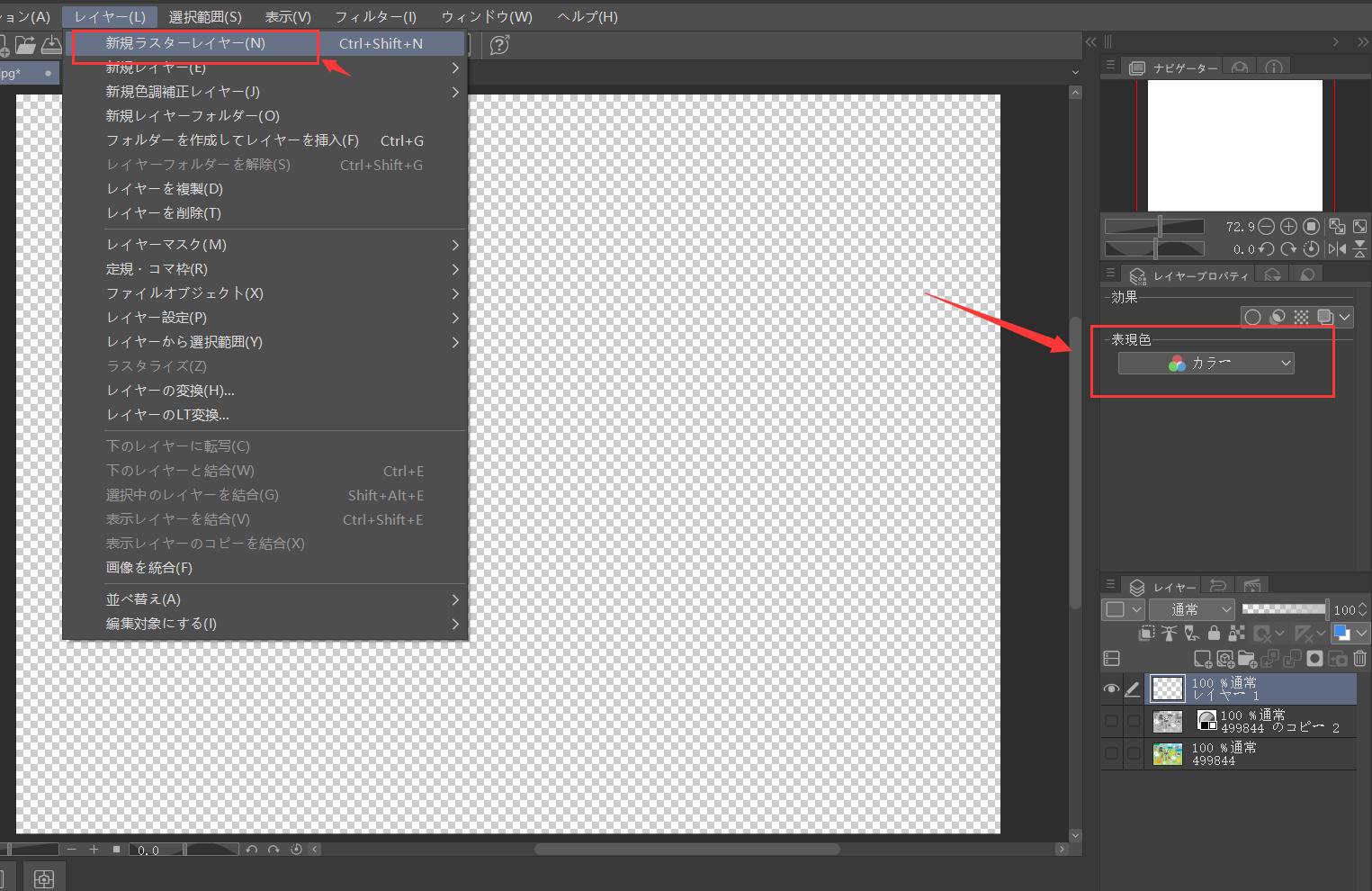
まとめ
このように、クリスタで画像やイラストをグレースケールに変換するには、「レイヤー」メニューから「レイヤーの変換」を選択して、そして表現色をグレーに変更するの2ステップだけで完成します。この2ステップをTourBoxのマクロに組み込めば、グレースケールの変換を一ボタン、一瞬で実現することも可能です。


TourBox EliteとTourBox NEOは多くのクリエイターに愛用されている左手デバイスです。クリスタ以外、Photoshop、SAI、Lightroom、Premiere Pro、Davinci Resolveなど様々のクリエイティブソフトにも対応します。今すぐTourBoxでワークフローを加速させて、創作をより効率的に行いましょう!